Perché My Amazon è in spagnolo? Lingua e altre impostazioni importanti
Pubblicato: 2021-03-19Sebbene la versione inglese di Amazon sia la versione definitiva della piattaforma, visitatori e clienti hanno la libertà di scegliere la loro lingua preferita. Per impostazione predefinita, Amazon ti assegna una lingua preselezionata in base alla posizione del tuo dispositivo, alle impostazioni dell'account, alle impostazioni del browser e ad altri fattori.
Se scopri che Amazon passa spesso allo spagnolo o ad altre lingue sconosciute sul tuo smartphone o PC, spiegheremo perché ciò accade e come risolvere il problema. Prima di passare alla soluzione seguente, chiudi e riapri la scheda Amazon o prova un altro browser. Questo ti aiuterà ad accertare l'origine del problema.
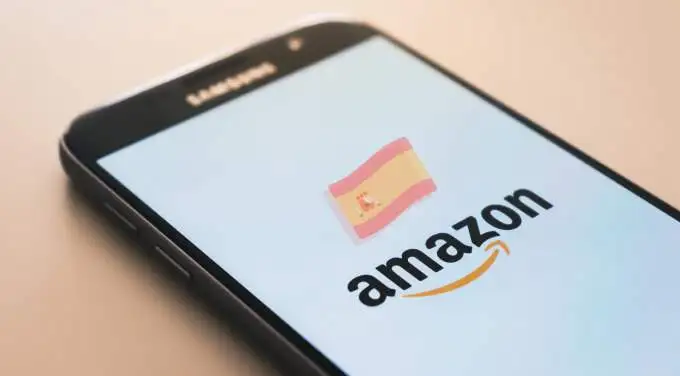
Passaggi per cambiare la lingua preferita di Amazon
Se altri browser visualizzano il tuo Amazon nella tua lingua preferita, controlla le impostazioni della lingua e della regione del browser interessato. Se Amazon è spagnolo su tutti i tuoi browser e dispositivi, molto probabilmente il problema risiede nelle impostazioni del tuo account.
1. Modifica la lingua predefinita di Amazon
La prima cosa da fare dovrebbe essere assicurarsi che la lingua di Amazon non sia impostata sullo spagnolo.
Su PC, fai clic sull'icona della bandiera accanto alla barra di ricerca e seleziona la lingua preferita dall'elenco a discesa.
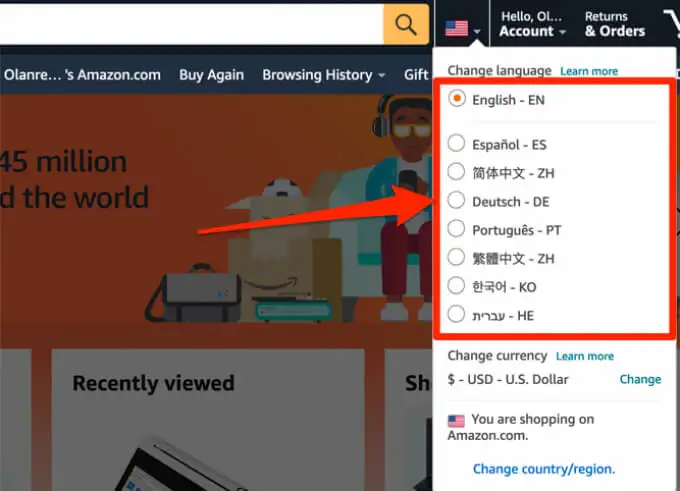
In alternativa, vai alla pagina Impostazioni lingua di Amazon, seleziona la lingua che preferisci e fai clic su Salva modifiche .
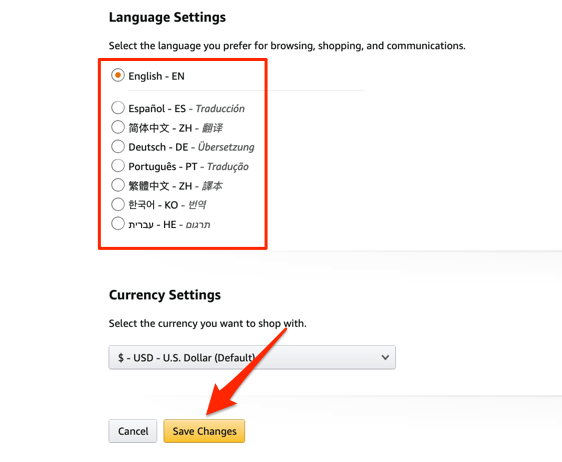
Su dispositivo mobile, scorri fino alla fine della home page di Amazon o di qualsiasi pagina del prodotto e tocca l' icona del globo .
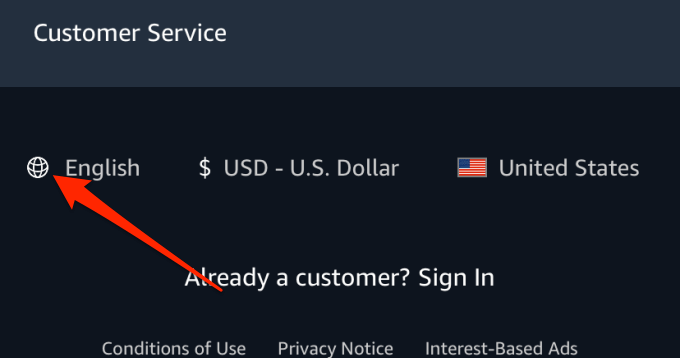
Seleziona la lingua preferita e fai clic su Salva modifiche .
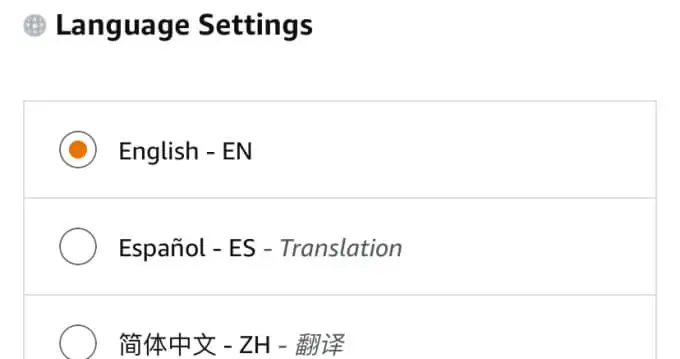
Se la lingua rimane invariata, aggiorna la pagina e ricontrolla. Amazon invierà anche un'e-mail di conferma delle impostazioni della lingua aggiornate.
Per cambiare la tua lingua preferita sull'app mobile, tocca l' icona del menu dell'hamburger e vai su Impostazioni > Paese e lingua > Lingua e seleziona la lingua disponibile nella tua regione.
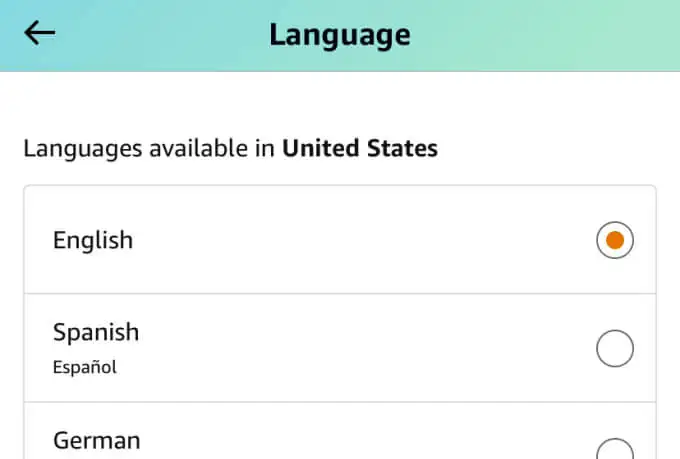
2. Cambia Paese/Regione
Attualmente, Amazon supporta 20 paesi, ognuno con lingue, prezzi e opzioni di spedizione differenti. Amazon visualizzerà prodotti e pagine in spagnolo se il tuo paese/regione preferito sul sito Web è impostato su Spagna o altri paesi di lingua spagnola come il Messico.
Per modificare il paese/regione di Amazon sul tuo browser, fai clic sull'icona della bandiera accanto alla barra di ricerca e seleziona Cambia paese/regione . È il collegamento nella parte inferiore della scheda a discesa, nel caso in cui il sito Web non sia in inglese.
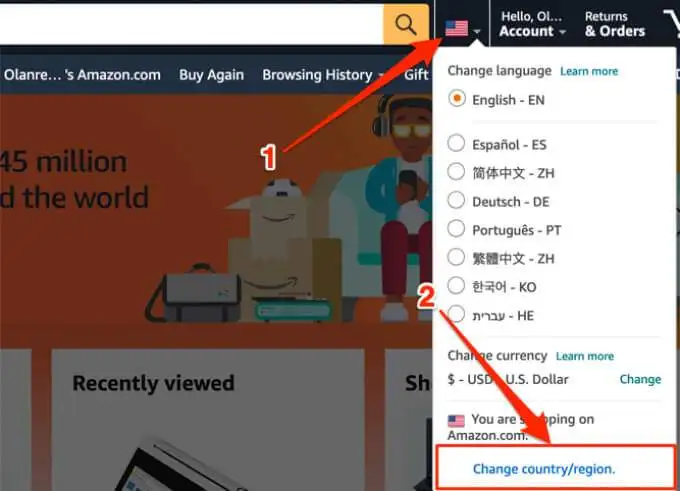
Fare clic sul pulsante a discesa , selezionare il paese preferito e fare clic sul pulsante Vai al sito Web .
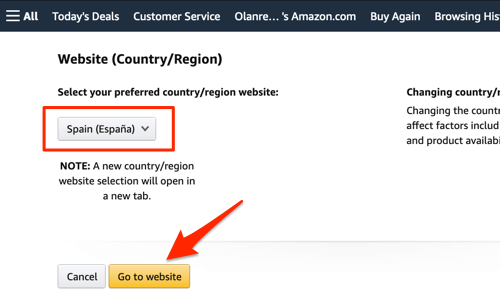
Il tuo browser aprirà una nuova scheda del browser Amazon con la lingua predefinita del paese selezionato.
Sull'app mobile, tocca l'icona del menu e vai su Impostazioni > Paese e lingua > Paese/Regione e seleziona un Paese nella sezione Paesi/Regioni disponibile in inglese (o nella tua lingua preferita).
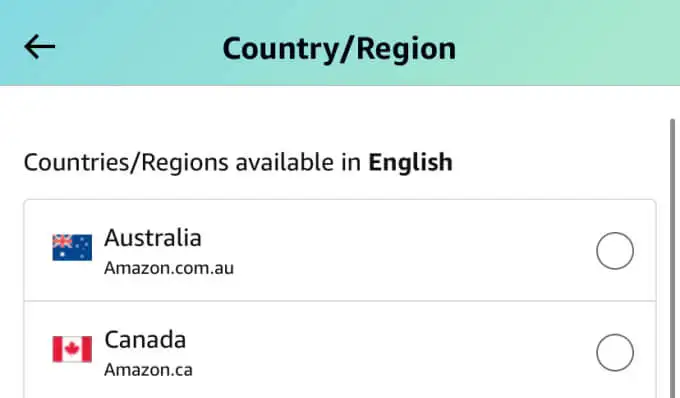
3. Controlla le impostazioni VPN
Molti siti Web impostano la lingua predefinita sulla pagina utilizzando la posizione IP geografica del visitatore. Se stai utilizzando una rete privata virtuale (VPN) sul tuo smartphone o PC e la posizione del suo server è impostata sulla Spagna o su qualsiasi paese di lingua spagnola, molto probabilmente Amazon visualizzerà i prodotti in spagnolo. Controlla le impostazioni della VPN, passa a un paese/server non spagnolo e aggiorna la pagina.
4. Controlla la posizione e la lingua dei siti web
A volte, il problema non sono le impostazioni dell'account VPN o Amazon. La visita di Amazon da un sito Web di terze parti può reimpostare la lingua di Amazon sullo spagnolo o altre lingue. Dalla nostra ricerca, abbiamo scoperto che molti utenti interessati hanno riscontrato questo problema quando visitano Amazon da Google o fanno clic su un annuncio di prodotto Amazon su un sito Web di terze parti.
Ci sono due possibili ragioni per cui si verifica questo cambio di lingua:
- La Spagna (o un paese di lingua spagnola) è la posizione predefinita del sito Web o del motore di ricerca di terze parti.
- Lo spagnolo è la lingua predefinita del sito Web del marketplace Amazon in cui il venditore del prodotto è registrato per la vendita.
- Lo spagnolo è la lingua predefinita del sito Web o del motore di ricerca di terze parti.
C'è poco che puoi fare per le prime due possibilità, ma puoi provare a cambiare la lingua predefinita del tuo motore di ricerca preferito. Alcuni siti Web ti consentono anche di cambiare la tua lingua preferita, quindi fai attenzione anche a quella.
Se fai clic su prodotti su Google e vieni reindirizzato alla versione spagnola di Amazon, controlla le impostazioni di posizione del motore di ricerca e assicurati che la sua regione non sia impostata su un paese di lingua spagnola. Ecco come procedere.
1. Nella pagina dei risultati di ricerca di Google, fai clic su Impostazioni sotto la casella di ricerca e seleziona Impostazioni di ricerca .

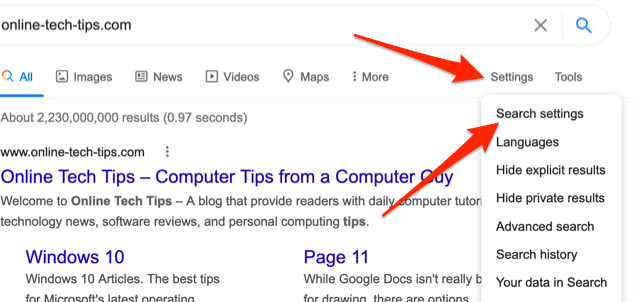
2. Scorri fino alla sezione Impostazioni regione , seleziona Regione attuale o un paese non spagnolo e fai clic su Salva quando hai finito.
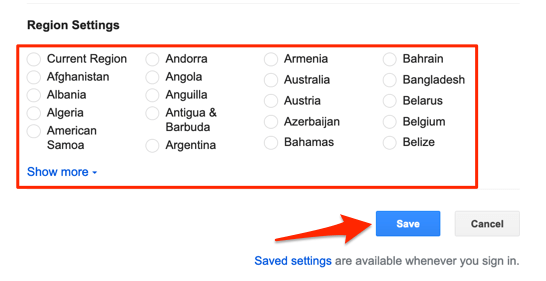
Suggerimento rapido: fai clic sul pulsante a discesa Mostra altro per visualizzare tutti i paesi.
Per Microsoft Bing, fai clic sull'icona del menu dell'hamburger , seleziona Impostazioni e seleziona Paese/Regione .
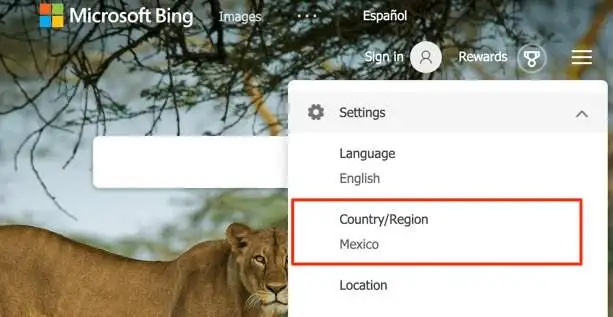
Seleziona il tuo paese preferito e il gioco è fatto. Se scegli gli Stati Uniti come Paese preferito, assicurati di fare clic su Stati Uniti – Inglese , non su “Stati Uniti – Spagnolo”.
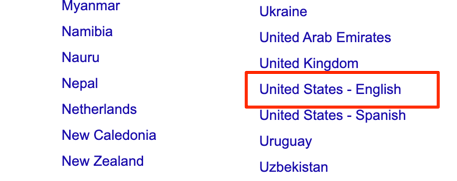
5. Cancella i cookie di Amazon
Alcuni utenti di Chrome hanno risolto il fastidioso problema del cambio di lingua cancellando tutti i dati relativi ad Amazon sul proprio browser. Se il problema persiste nonostante le impostazioni della lingua e della regione corrette su Amazon e altri siti Web di terze parti, segui i passaggi seguenti e verifica se ciò aiuta.
Svuota Amazon Cache su Chrome
1. Inserisci questo indirizzo di seguito nella barra degli indirizzi di Chrome e premi Invio .
chrome://impostazioni/siteData
2. Digita amazon nella barra di ricerca nell'angolo in alto a destra e fai clic sul pulsante Rimuovi tutto mostrato per eliminare tutti i cookie e i dati relativi ad Amazon.
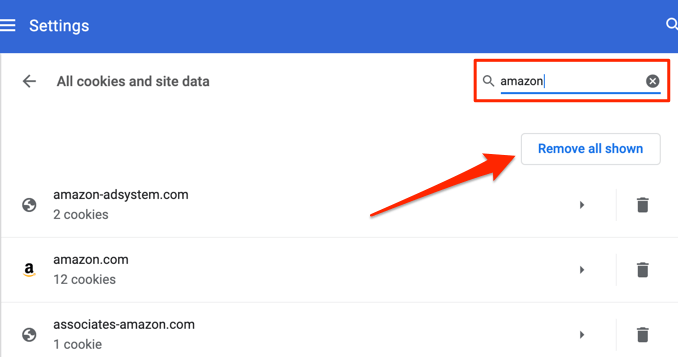
3. Fare clic su Cancella tutto nella richiesta di conferma per procedere.
Nota: la cancellazione dei dati di Amazon ti farà uscire dal tuo account Amazon; dovrai reinserire la tua password per continuare a fare acquisti. Allo stesso modo, potresti dover riconfigurare le impostazioni della lingua e della regione per Amazon dopo aver cancellato i dati del sito web.
Svuota Amazon Cache su Firefox
Fai clic sull'icona del menu e vai su Preferenze > Privacy e sicurezza > Gestisci dati e digita amazon nella barra di ricerca. Selezionare Rimuovi tutto mostrato e fare clic su Salva modifiche .
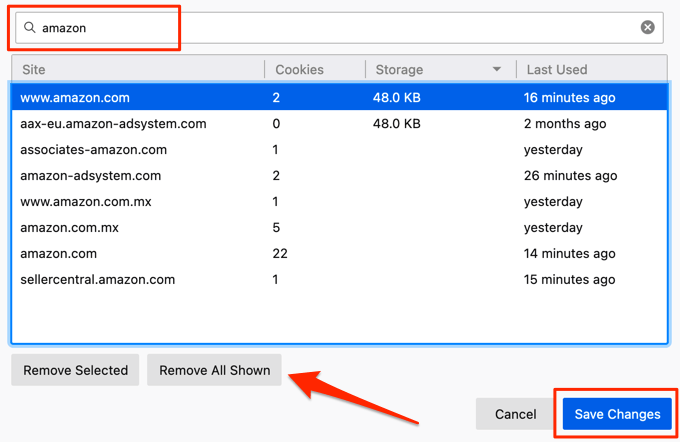
Svuota Amazon Cache su Microsoft Edge
1. Inserisci questo indirizzo di seguito nella barra degli indirizzi di Chrome e premi Invio .
edge://impostazioni/siteData
2. Digita amazon nella barra di ricerca nell'angolo in alto a destra e fai clic sul pulsante Rimuovi tutto mostrato per eliminare tutti i cookie e i dati relativi ad Amazon.
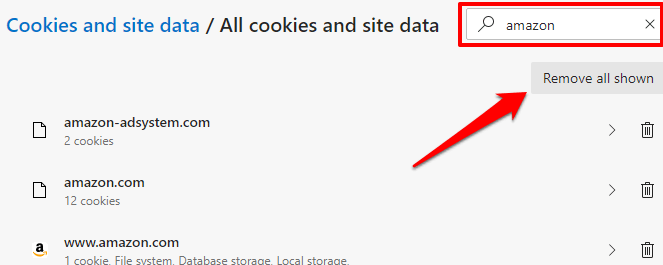
3. Fare clic su Cancella nella richiesta di conferma per procedere.
6. Controlla le preferenze della lingua del tuo browser
Amazon può visualizzare pagine in spagnolo se le impostazioni del tuo browser lo consentono, in particolare su browser che supportano più lingue (ad esempio Chrome e Firefox). Vai alle impostazioni del tuo browser, rimuovi lo spagnolo dalle lingue preferite e controlla se questo risolve il problema.
Rimuovi la lingua spagnola su Chrome
Vai su Impostazioni > Avanzate > Lingua e controlla le lingue nell'elenco delle preferenze. Se noti una variazione dello spagnolo nell'elenco, fai clic sull'icona del menu accanto ad essa e seleziona Rimuovi .
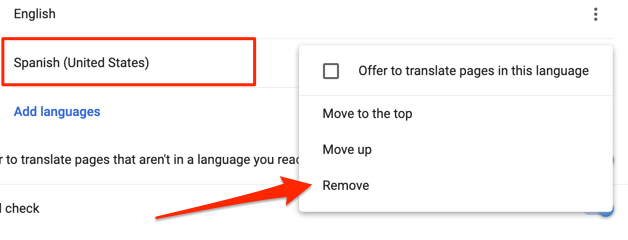
Rimuovi la lingua spagnola su Microsoft Edge
Fare clic sull'icona del menu e andare su Impostazioni > Lingue . Se trovi lo spagnolo nella sezione Lingue preferite, fai clic sull'icona del menu accanto ad essa e seleziona Rimuovi .
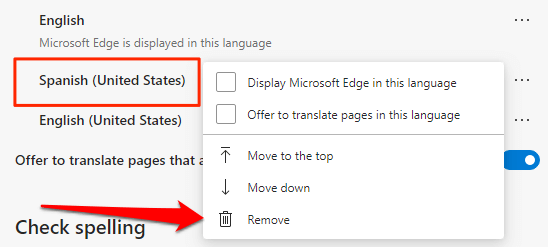
Assicurati che l'inglese (o la tua lingua preferita) sia l'unica opzione nell'elenco. Aggiorna le pagine Amazon in seguito e controlla se ciò risolve il problema.
7. Aggiorna browser/app
Un browser obsoleto o carico di bug può compromettere le prestazioni e le personalizzazioni dei siti Web. Se il tuo browser continua a impostare come predefinita la lingua di Amazon in spagnolo, assicurati che sia aggiornato.
Per Chrome, vai su Impostazioni > Informazioni su Chrome e controlla se è disponibile un aggiornamento. Per aggiornare Microsoft Edge, vai su Impostazioni > Informazioni su Microsoft Edge e il browser si aggiornerà automaticamente. Ti verrà chiesto di riavviare il browser per completare l'aggiornamento.
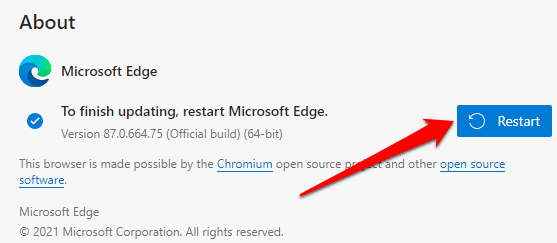
Se utilizzi Firefox, vai su Preferenze e segui le istruzioni nella sezione Aggiornamenti di Firefox . Per gli utenti mobili, visita l'app store del tuo dispositivo e aggiorna l'app Amazon.
Acquista nel tuo gergo preferito
È fastidioso quando devi cambiare costantemente la tua lingua Amazon; che rovina la tua esperienza di acquisto. Quindi, la prossima volta che qualcuno chiede "Perché la mia amazzone è in spagnolo?" fare riferimento a questa guida alla risoluzione dei problemi. Siamo fiduciosi che almeno uno di questi 7 consigli porrebbe fine al problema.
